Nastavení pozadí hlavní stránky
Plocha hlavní stránky slouží k rozmístění dlaždic, které umožní rychlé spouštění často používaných funkcí. Pro lepší zvýraznění dlaždic si můžete přizpůsobit pozadí hlavní stránky volbou vhodné barvy nebo umístěním obrázku na pozadí.
Nastavení pozadí hlavní stránky lze provádět buď centrálně pro všechny zaměstnance, a to jednotně nebo individuálně, kdy si každý zaměstnanec může zvolit své uspořádání. Tento článek popisuje postup pro individuální nastavení.
Potřebná oprávnění
Nastavení pozadí hlavní stránky
- Otevřete hlavní stránku (např. kliknutím na logo v levém horním rohu). V případě, že máte oprávnění si nastavovat svůj vzhled hlavní stránky, naleznete v jejím pravém dolním rohu ikonku se symbolem ozubeného kola pro nastavení.

- Kliknutím na ikonku se zobrazí panel pro nastavení pozadí hlavní stránky. Můžete si zvolit jeden ze čtyř způsobů jak nastavit pozadí hlavní stránky. Podle zvoleného způsobu se pak na panelu zobrazují potřebné údaje k vyplnění.
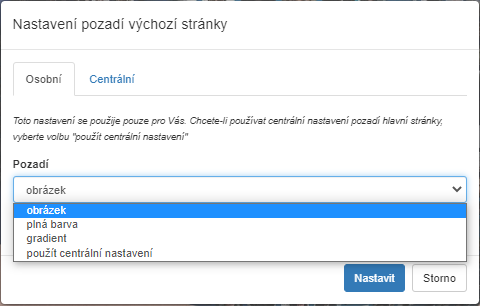
Možnosti nastavení pozadí hlavní stránky:
Obrázek
Pokud zvolíte pozadí ve formě obrázku, zobrazí tlačítko pro nahrání (upload) obrázku do plusPortalu. Obrázek, který chcete mít na ploše, musíte mít dopředu připraven a uložen na disku. Jeho velikost by měla odpovídat velikosti používané obrazovky - obrázek se rozprostře po celé šíři. Nahrajete-li příliš malý obrázek, může být po rozprostření rozmazán. Podporovány jsou následující formáty obrázků - PNG, IMG, JPG, JPEG, GIF.
Plná barva
Nejjednodušší varianta pozadí, kdy se celá plocha jednolitě podbarví zvolenou barvou. Zvolíte-li tuto variantu, zobrazí se políčko pro zadání Barvy pozadí. Klikněte myší dovnitř políčka a rozbalí se panel pro výběr/namíchání požadované barvy. Po nastavení barvy nezapomeňte nejdříve barvu potvrdit tlačítkem Ok uvnitř panelu pro výběr barvy. Tím se vybraná barva přenese do panelu pro nastavení pozadí a teprve nyní potvrďte celé nastavení.
Gradient
Toto nastavení představuje rozšíření předchozího, tedy pro podbarvení pozadí můžete zvolit dvě barvy, kdy jedna postupně přechází v druhou. Výběr jednotlivých barev se provádí stejně jako v předchozím případě plné barvy.
Použít centrální nastavení
Výběrem této varianty upřednostníte centrální nastavení pozadí, používané pro celou firmu před svým vlastním. Centrální nastavení pozadí hlavní stránky obvykle udržuje správce aplikace. Pokud nemáte oprávnění pro individuální nastavování hlavní stránky, použije se pro Vaši hlavní stránku právě toto nastavení.
- Uložte nastavení tlačítkem Nastavit. Poté se změny projeví na hlavní stránce.
